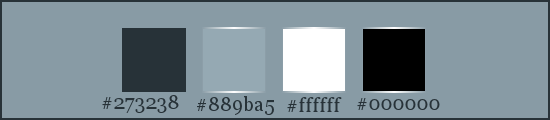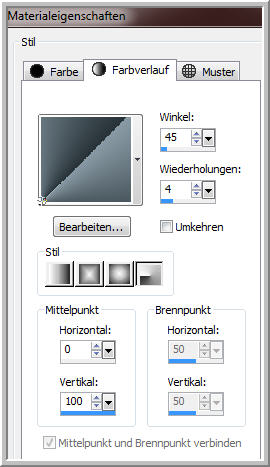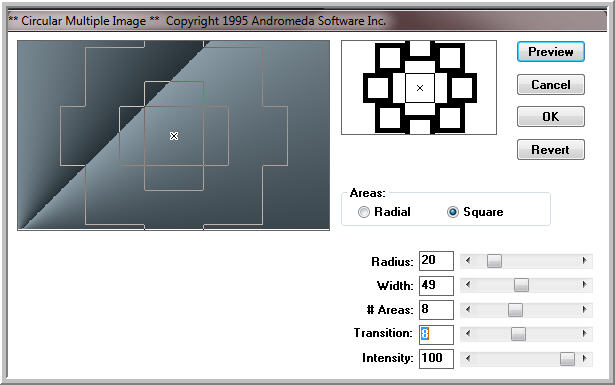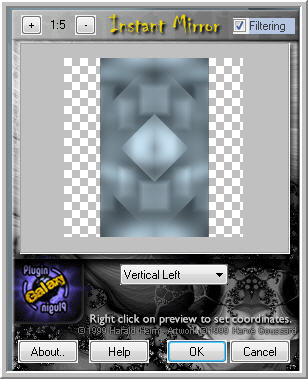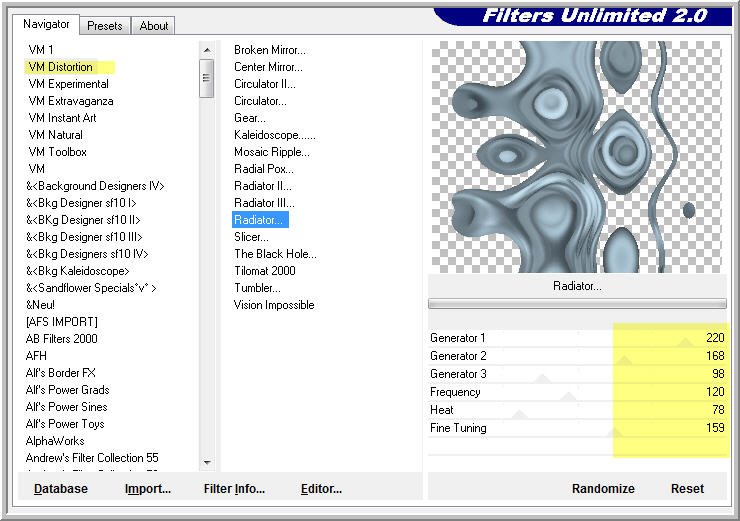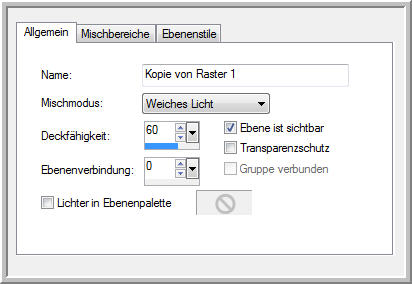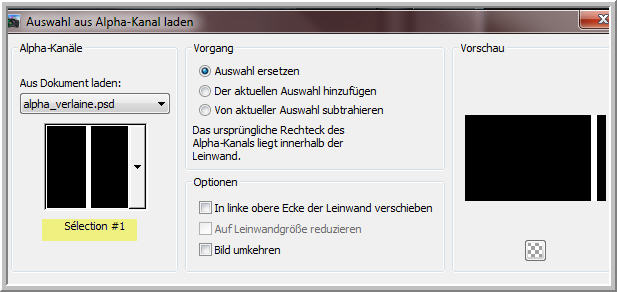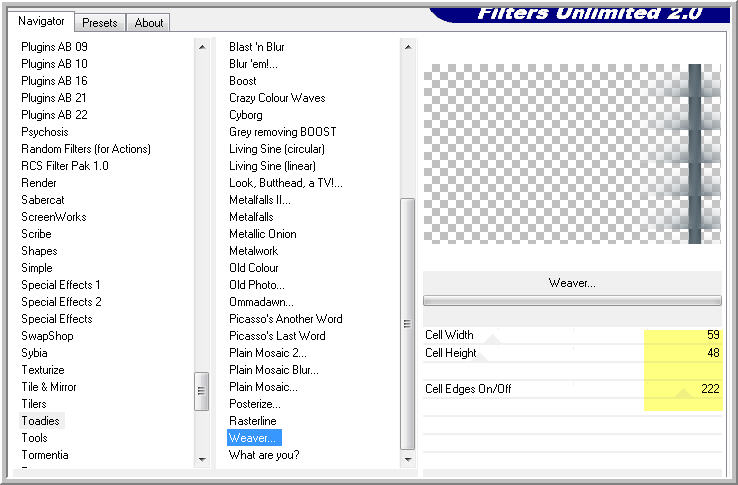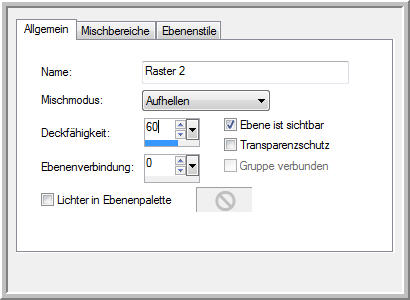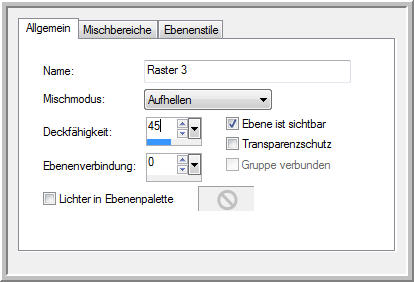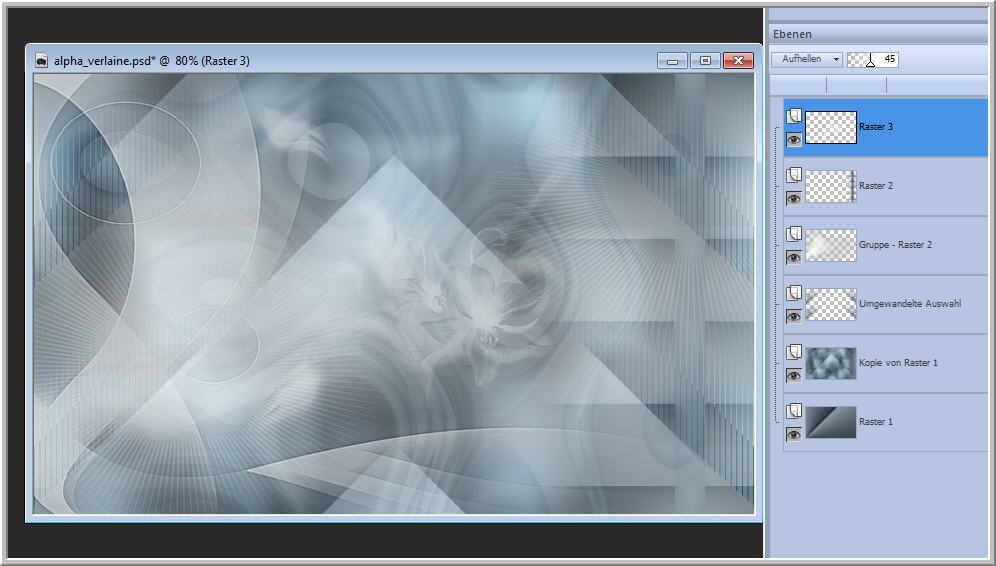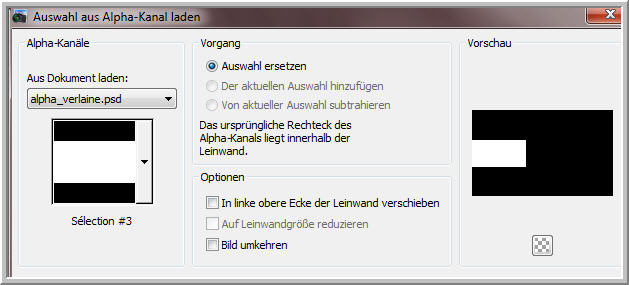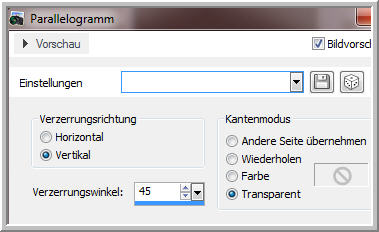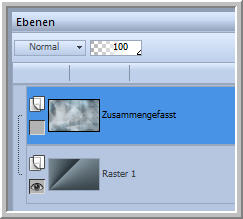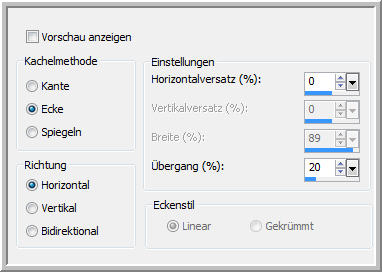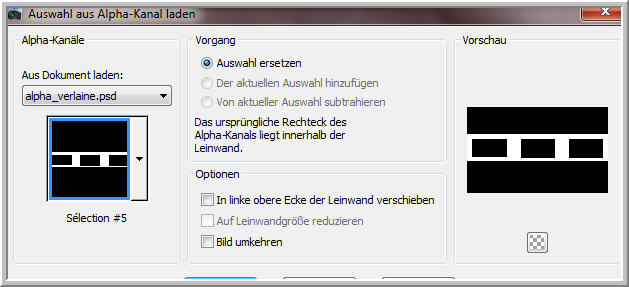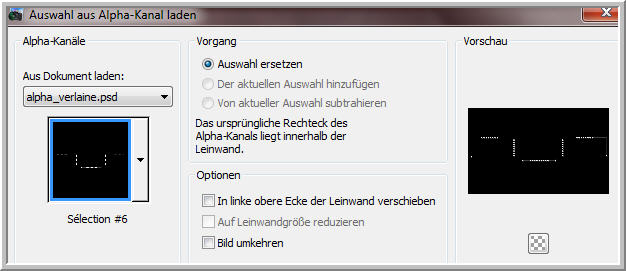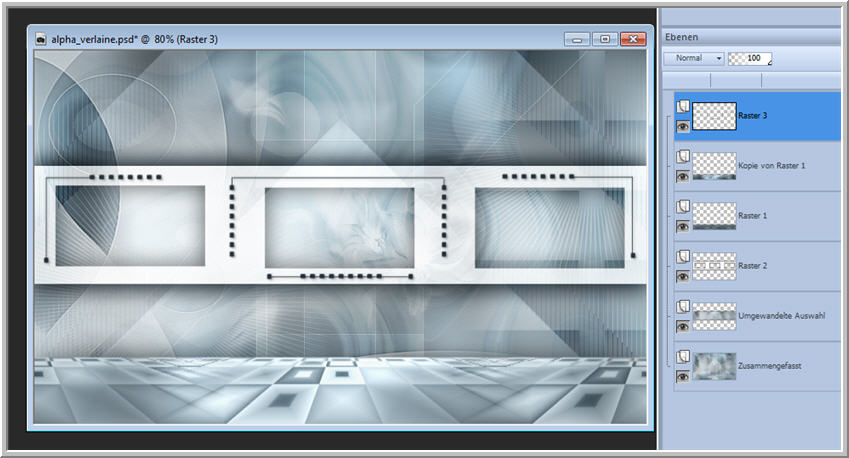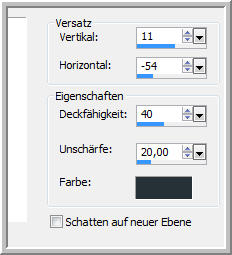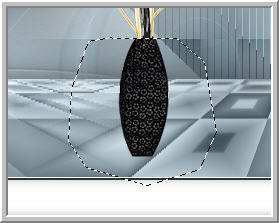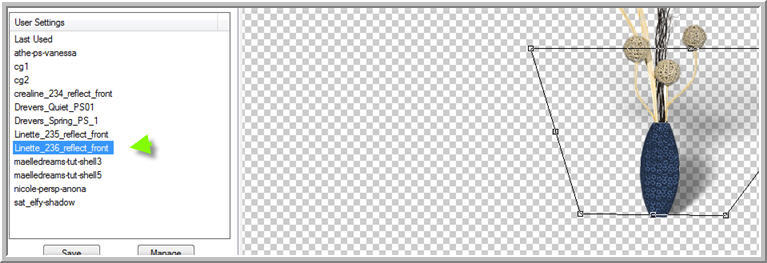***** Verlaine*****
Ich freue mich sehr das ich die Erlaubnis von Linette bekommen habe, ihre tollen Tutoriale ins Deutsche zu übersetzen. Merci Linette de ce que je peux traduire vos beaux tutoriaux. Übersetzung © by Christa 28.05.2014 Das © Copyright für das Original Tutorial liegt allein bei Linette. Das © Copyright für die Übersetzung des Tutorial liegt allein bei mir.
Das Tutorial darf weder kopiert noch auf anderen Seiten zum Download angeboten werden. Das © Copyright für das Material liegt allein bei den jeweiligen Künstlern. Jeder der mein Tutorial nachbastelt , muß selbst auf Copyright achten. Meine Tutoriale und Übersetzungen ,sind nur als Anregung gedacht. Sollte ich unwissentlich ein Copyright verletzt haben , Mail an mich senden. Das Tutorial wurde mit PSP X5 geschrieben. Schwierigkeitsgrad = PSP Kenntnisse sollten vorhanden sein! Hauptube von mir ausgetauscht. thank you VeryMany for wonderful Tubes
|
Filter Download :Link Folgende Filter werden benötigt...
|
|||
Drucksymbol - Seite drucken Mein Respect an meine Tester für ihre tollen Bilder:)
|
|||
************************************* Vorwort Bitte immer beachten wer mit älteren Versionen von PSP arbeitet. Wenn ich beim Spiegeln ( Horizontal spiegeln schreibe ) ist das bei euch Vertikal spiegeln und bei Vertikal spiegeln müsst ihr auf Horizontal spiegeln gehen. ************************************* |
Farbpalette Hier nach deinem Material entsprechend deine Farben einstellen.
VG Farbe #889ba5 HG Farbe #273238 Folgenden Farbverlauf erstellen nach euren Farben.
1.) Die Datei alpha_verlaine.pspimage ist unser Arbeitsblatt. Mit Shift + D duplizieren - Original schließen Raster 1 füllen mit Farbverlauf - Ebene duplizieren ******************* 2.) Effekte Plugins Andromeda - cMulti
Effekte Bildeffekte Nahtloses Kacheln
******************* 3.) Ebene duplizieren - Bild Horizontal spiegeln ( alt Vertikal spiegeln ) Doppelklick auf die Ebene - Deckfähigkeit auf 50 % stellen Ebene - Nach unten zusammenfassen. Effekte Plugins Unlimited 2.0 - Background Designer IV - @Night Shadow
******************* 4.) Ebene duplizieren - Bild - Frei drehen - Nach rechts um 90
Effekte Plugins - Plugin Galaxy - Instant Mirror
Bild - Größe ändern auf 80 % - alle Ebenen kein Haken Effekte Plugins Unlimited 2.0 - VM Distortion - Radiator
Ebene - Doppelklick - Einstellung siehe Screen
Einstellen - Schärfe - Stark scharfzeichnen - Nach unten zusammenfassen. Du solltest jetzt Raster 1 und Kopie von Raster 1 als Ebenen haben. ******************* 5.) Farbpalette auf VG Farbe stellen und als Farbe #ffffff einstellen. Neue Rasterebene - füllen mit der VG Farbe Ebenen - Neue Maskenebene aus Bild
Einstellen - Schärfe - Stark scharfzeichnen - Gruppe zusammenfassen. Effekte 3 D Effekte Schlagschatten 0/0/50/13,00 Farbe Schwarz Einstellen - Schärfe - Scharfzeichnen Doppelklick auf die Ebene - Deckfähigkeit auf 70 stellen. ******************* 6.) Farbpalette VG Farbe ändern auf #889ba5 Farbverlauf so erstellen
Neue Rasterebene - Auswahl - Auswahl laden aus Alpha-Kanal
Auswahl füllen mit Farbverlauf Einstellen - Unschärfe - Gaußsche Unschärfe 10,00 Auswahl aufheben Effekte Plugins Unlimited 2.0 - Toadies - Weaver Achtung wenn du den Filter auserhalb von Unlimited benutzt , bekommst du ein anderes Ergebnis
Scharfzeichnen Doppelklick auf die Ebene mit diesen Einstellungen
******************* 7.) Ebene - aktiv die Kopie von Raster 1 Auswahl - Auswahl laden aus Alpha-Kanal
Ebene - In Ebenen umwandeln - Auswahl aufheben Filter Unlimited 2.0 Tramages - Tow The Line
Effekte Bildeffekte Nahtloses Kacheln
******************* 8.) Ebene duplizieren - Bild - Horizontal spiegeln ( alt Vertikal spiegeln ) - Ebene Nach unten zusammenfassen Doppelklick auf die Ebene - mit diesen Einstellungen
Farbpalette wieder auf VG Farbe stellen und als Farbe Weiß einstellen Ebenen - oberste Ebene aktiv - Neue Rasterebene Öffne aus dem Material ( Ordner Brush flowers_linette ) Datei - Exportieren - als Spezialpinsel Aktiviere deinen Standardpinsel in Größe 500 2 mal auf die gleiche Stelle brushen mit der VG Farbe - mit dem gespeicherten Pinsel.
Scharfzeichnen Doppelklick auf die Ebene und diese Einstellungen vornehmen.
Unsere Ebenen bis hier...
******************* 9.) Neue Rasterebene Auswahl - Auswahl laden aus Alpha-Kanal
Auswahl füllen mit VG Farbe Weiß Auswahl ändern - Verkleinern um 1 px - Löschtaste Deckfähigkeit des Fülleimers auf 30% stellen ( Achtung nach dem füllen wieder auf 100 stellen ) VG Farbe auf #273238 (helle Farbe ) Auswahl füllen - Auswahl aufheben ******************* 10.) Ebene duplizieren - Bild Horizontal spiegeln - Rechts anordnen Nach unten zusammenfassen. Effekte 3 D Effekte Schlagschatten 0/0/50/13,00 HG Farbe Ebene duplizieren Effekte Geometrieeffekte - Parallelogramm
Mischmodus der Ebene auf Weiches Licht stellen. Ebene - Anordnen - Nach unten Oberste Ebene aktiv machen - Bild - Frei drehen nach Rechts um 90 Effekte Plugins - Unlimited 2.0 - Toadies - What are you 20/20 Scharfzeichnen Ebenenmodus auf Überzug ( Überlagern ) ******************* 11.) Ebene Raster 1 schließen - Ebenen - Sichtbare zusammenfassen. Auge der zusammengefassten Ebene schließen -
Raster 1 aktiv und sichtbar machen - Effekte Plugins Mehdi - Sorting Tiles
Effekte Plugins - MuRa's Meister Perspective Tiling
Auge der geschlossenen Ebene öffnen - Nach unten anordnen Taste K auf Tastatur drücken ( Auswählen Werkzeug ) Ansicht Lineal einschalten - von unten bis auf 450 px hochziehen
Werkzeug deaktivieren- Raster 1 wieder aktivieren (oberste Ebene ) Effekte Bildeffekte Nahtloses Kacheln
Effekte 3 D Effekte Schlagschatten 0/0/50/50,00 in Schwarz Ebene duplizieren Filter Graphics Plus - Cross Shadow
Ebene - Doppelklick - diese Einstellungen übernehmen
******************* 12.) Aktiviere die unterste Ebenen - Auswahl laden aus Alpha - Kanal
Ebene - In Ebene umwandeln - Auswahl aufheben Ebenen Modus auf Hartes Licht stellen. Neue Rasterebene - Auswahl laden aus Alpha - Kanal
Füllen mit der VG Farbe #ffffff Auswahl aufheben Schlagschatten 0/0/80/50,00 HG Farbe Ebenendeckfähigkeit auf 75 % stellen Ebene aktiv die 2. Ebene von unten ( Umgewandelte Auswahl ) - wiederhole den eingestellten Schlagschatten ******************* 13.) Aktiviere die oberste Ebene - Neue Rasterebene Auswahl laden aus Alpha-Kanal
Auswahl füllen mit der HG Farbe Auswahl aufheben - Scharfzeichnen Schlagschatten 1/1/40/5,00 in Schwarz Soweit unsere Ebenen
******************* 14.) Bild Rand hinzufügen 1 px Symmetrisch VG Farbe Weiß Bild Rand hinzufügen 2 px Symmetrisch HG Farbe Bild Rand hinzufügen 45 px Symmetrisch VG Farbe Weiß Zauberstab Toleranz + Randschärfe 0 in den weißen Rand klicken Effekte 3 D Effekte Aussparung
Auswahl aufheben ******************* 15.) Öffne und kopiere deine Tube - Einfügen als neue Ebene Scharfzeichnen Anordnen auf der linken Seite Schlagschatten in HG Farbe
Öffne und kopiere Talnat-Vaze-42-11-08-2013 - Einfügen als neue Ebene Größe ändern auf 80 % - Alle Ebenen kein Haken - Scharfzeichnen Rechts unten anordnen Lassowerkzeug - Punkt zu Punkt - so eine Auswahl aufziehen
Einstellen - Farbton und Sättigung - Farbton/Sättigung/Helligkeit Kolorieren Haken setzen
Auswahl aufheben - jetzt die Vase passend anordnen.
Effekte Plugins Eye Candy 5 Impact - Perspektive Shadow Settings Linette_236__reflect_front anklicken + OK
Bild Rand hinzufügen 1 px in HG Farbe Füge nun noch dein Wasserzeichen und Copyangaben als neue Ebenen ein. Alle zusammenfassen - Bildgröße ändern auf 900 px - als JPG speichern. ************************************************************************************** Noch ein Bild in anderen Farben
Puh du hast es geschafft , ich hoffe dir hat das Tutorial viel Spaß gemacht. Wer möchte kann mir gern sein Bild senden. LG Christa
|
|||
Copyright © 2007-2014 Christa Geinitz - All Rights reserved